| 主机参考:VPS测评参考推荐/专注分享VPS服务器优惠信息!若您是商家可以在本站进行投稿,查看详情!此外我们还提供软文收录、PayPal代付、广告赞助等服务,查看详情! |
| 我们发布的部分优惠活动文章可能存在时效性,购买时建议在本站搜索商家名称可查看相关文章充分了解该商家!若非中文页面可使用Edge浏览器同步翻译!PayPal代付/收录合作 |
本文以Windows操作系统客户端为例,介绍如何通过VPN网关拨号到VPC。

开始之前
在部署 VPN 网关之前,请确保您的环境满足以下条件:
本地设备和VPC的私网IP地址段不能相同,否则无法通信。
客户端必须能够访问 Internet。
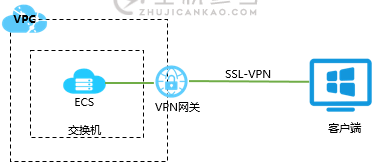
第 1 步:创建 VPN 网关
完成以下操作,创建用户网关。
登录 VPC 管理控制台。
在左侧导航栏中,点击 VPN > VPN 网关。
在 VPN 网关页面上,单击创建 VPN 网关。
在购买页面,根据以下信息配置VPN网关,然后点击立即购买完成支付。
实例名称:输入VPN网关的实例名称。
区域:选择 VPN 网关的区域。
注意确保VPC所在区域与VPN网关所在区域一致。
VPC:选择要连接的 VPC。
带宽规格:选择带宽规格。带宽规格为VPN网关的公网带宽。
IPsec-VPN:选择是否开启IPsec-VPN功能。 IPsec-VPN 功能可以将本地数据中心连接到 VPC 或不同的 VPC。
SSL-VPN:选择启用 SSL-VPN 功能。 SSL-VPN 功能允许您从任何地方的单台计算机连接到 VPC。
SSL 连接数:选择您需要同时连接的最大客户端大小。
注意该选项只有在开启SSL-VPN功能时才能配置。
计费周期:选择购买期限。
返回VPN网关页面,查看创建的VPN网关。
新创建的VPN网关状态为准备中,两分钟左右会恢复正常。正常状态表示VPN网关已经初始化,可以正常使用了。
请注意,创建 VPN 网关通常需要 1-5 分钟。
第 2 步:创建 SSL 服务器
完成以下操作,创建 SSL 服务器。
在左侧导航栏中,点击 VPN > SSL 服务器。
选择 SSL 服务器的区域。
在 SSL 服务器页面上,单击创建 SSL 服务器。
在“创建 SSL 服务器”页面,根据以下信息配置 SSL 服务器,然后单击“确定”。
名称:输入 SSL 服务器的名称。
VPN网关:选择已创建的VPN网关。
本地网段:以CIDR地址块的形式输入要连接的网络。单击添加本地网段,添加多个本地网段。本地网段可以是任意VPC或交换机的网段,也可以是本地网络的网段。
客户端网段:以CIDR地址块的形式输入客户端连接服务器所使用的网段。
高级配置:使用默认的高级配置。
第 3 步:创建和下载 SSL 客户端证书
在左侧导航栏中,点击 VPN > SSL Client。
选择 SSL 客户端的区域。
在 SSL 客户端页面上,单击创建 SSL 客户端证书。
在创建客户端证书页面,输入客户端证书名称并选择对应的SSL服务器,然后点击确定。
在 SSL 客户端页面上,找到您创建的客户端证书,然后单击操作列下的下载。
第 4 步:客户端配置
完成以下步骤来配置 Windows 客户端。
注意您需要以管理员身份运行客户端。
下载并安装 OpenVPN 客户端。
解压第3步下载的证书,复制到OpenVPN安装目录下的config文件夹中。
单击连接以启动连接。
第 5 步:连接测试
客户端 ping 连接的 VPC 中的 ECS 实例以测试连通性。
这几篇文章你可能也喜欢:
本文由主机参考刊发,转载请注明:Windows连接VPC:Windows操作系统通过阿里云VPN网关拨号接入VPC的方法 https://zhujicankao.com/68183.html
 主机参考
主机参考











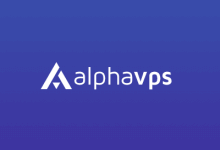



评论前必须登录!
注册